Bagaimana melakukan vlookup dengan dua nilai pencarian
Anda bisa menggunakan rumus dasar berikut untuk melakukan VLOOKUP dengan dua nilai pencarian di Excel:
=VLOOKUP( F1 & F2 ,CHOOSE({1,2}, A2:A10 & B2:B10 , C2:C10 ),2,FALSE)
Rumus khusus ini mencari nilai F1 dan F2 masing-masing dalam rentang A2:A10 dan B2:B10 , dan mengembalikan nilai yang sesuai dalam rentang C2:C10 .
Contoh berikut menunjukkan cara menggunakan rumus ini dalam praktik.
Contoh: Melakukan VLOOKUP dengan dua nilai pencarian
Katakanlah kita memiliki kumpulan data berikut di Excel yang memperlihatkan poin yang dicetak oleh pemain bola basket yang berbeda:
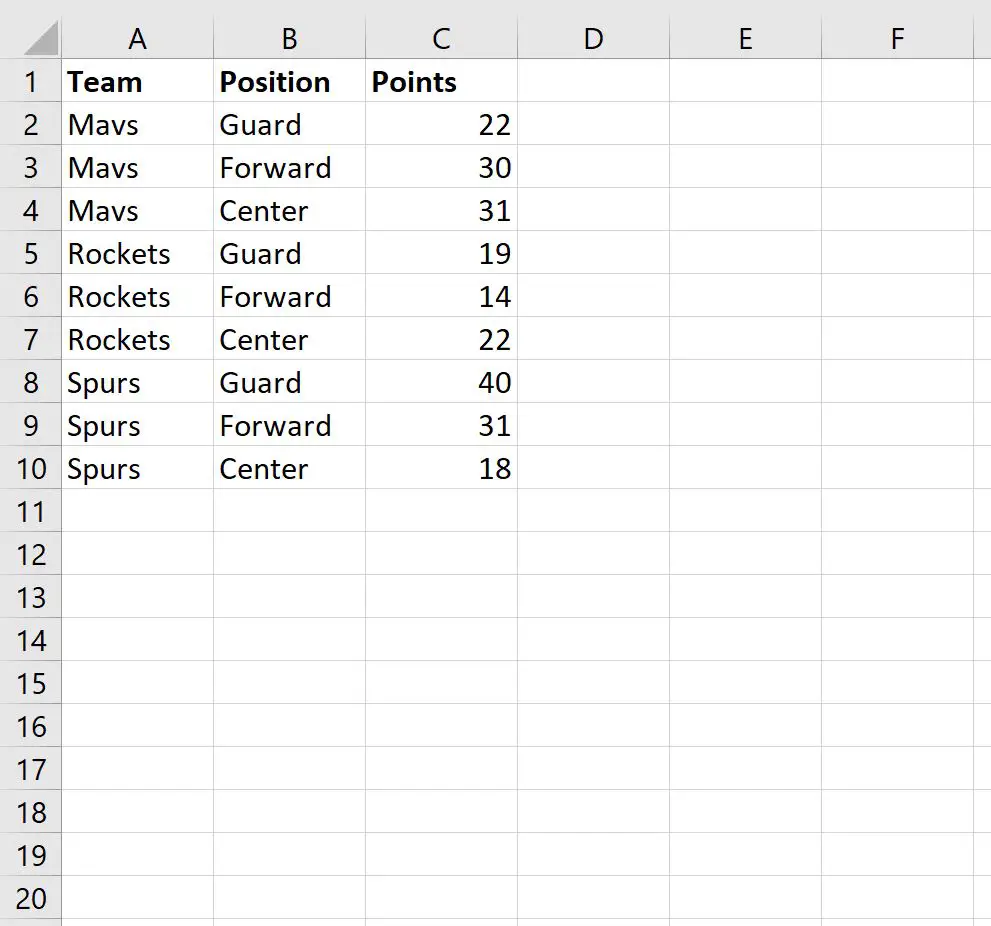
Sekarang katakanlah kita ingin menggunakan fungsi VLOOKUP untuk menemukan nilai points yang sesuai dengan nilai Team dari Mavs dan nilai Position dari Center .
Untuk melakukan ini, kita bisa mengetikkan rumus berikut di sel F3:
=VLOOKUP( F1 & F2 ,CHOOSE({1,2}, A2:A10 & B2:B10 , C2:C10 ),2,FALSE)
Tangkapan layar berikut menunjukkan cara menggunakan rumus ini dalam praktik:
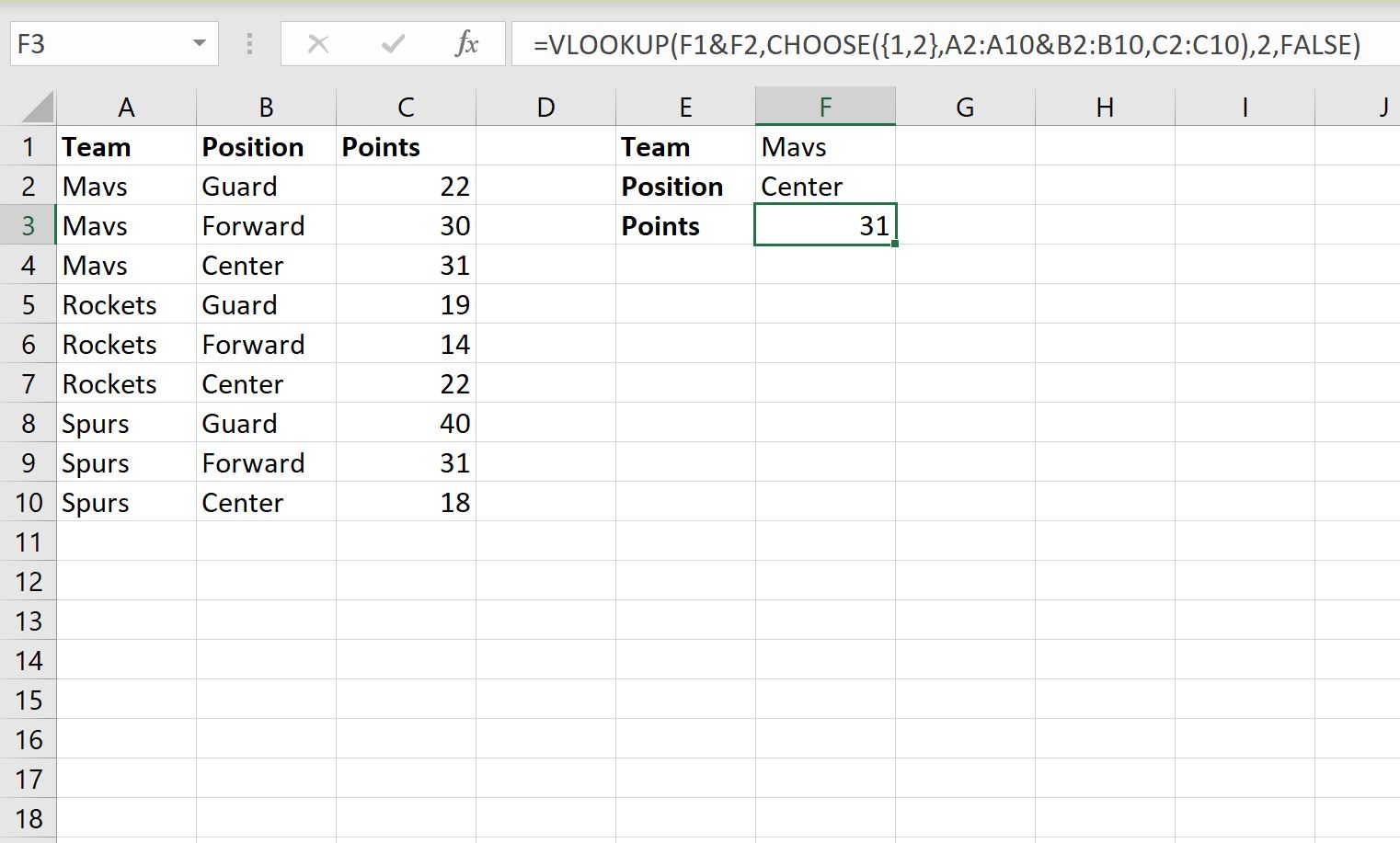
Rumusnya mengembalikan nilai 31 .
Ini adalah nilai poin yang tepat untuk pemain Mavs yang menempati posisi Center .
Perhatikan bahwa kita dapat mengubah nilai di kolom F untuk mencari nilai poin pemain lain.
Misalnya, jika kita mengubah tim menjadi Spurs dan posisinya menjadi Guard , fungsi VLOOKUP akan otomatis terupdate untuk mencari nilai poin pemain tersebut:
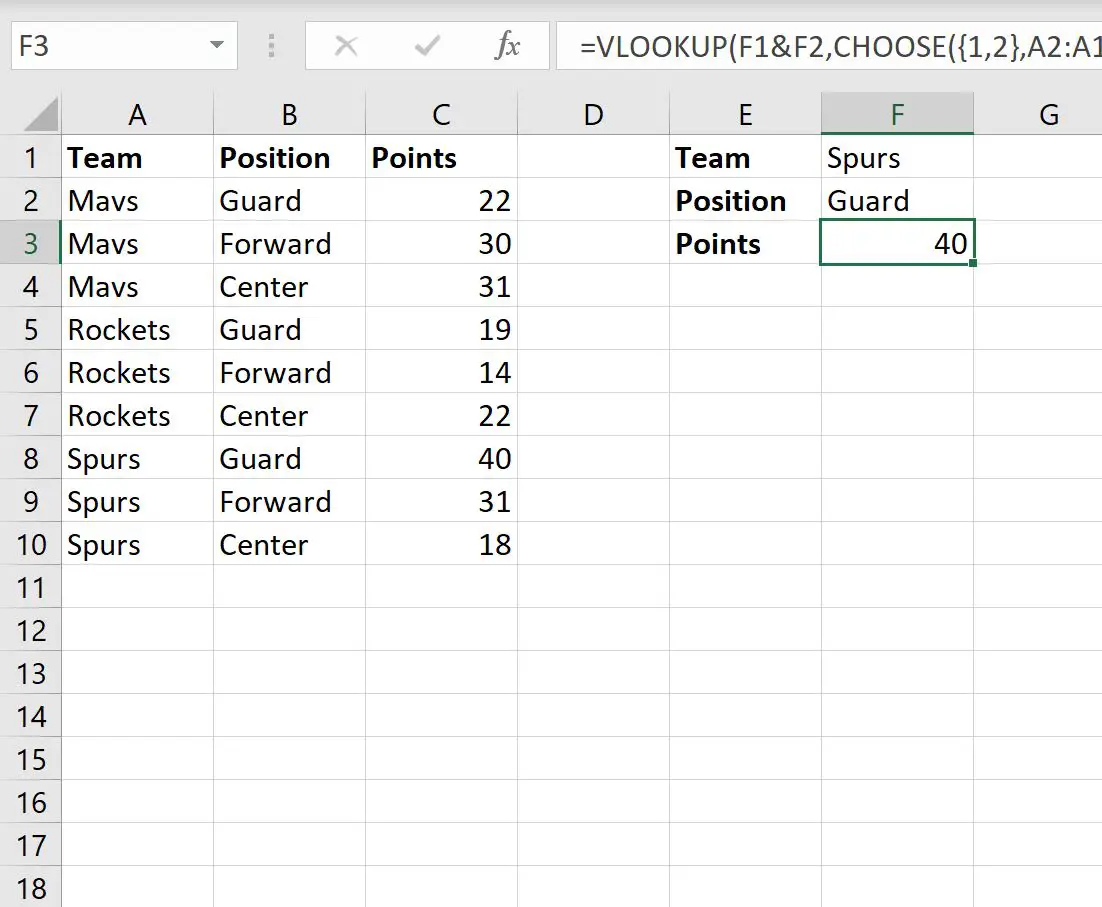
Rumusnya mengembalikan nilai yang benar dalam poin 40 .
Sumber daya tambahan
Tutorial berikut menjelaskan cara melakukan tugas umum lainnya di Excel:
Cara Menghitung Persentase Tertimbang di Excel
Cara mengalikan kolom dengan persentase di excel
Cara Menghitung Peringkat Persentil di Excel